
Role Client Access Server (CAS) se poprvé objevila v Exchange Server 2007. Primárním účelem serveru s touto rolí je zpracování klientských připojení k poštovním schránkám, které jsou vytvářeny klienty Outlook Web Access, Outlook Anywhere nebo ActiveSync..
Servery s poštovními schránkami (role poštovní schránky) však stále odpovídaly za přímé připojení MAPI, které jsou vytvářeny například klientem Microsoft Outlook.
V Exchange Server 2010 se tato architektura mírně změnila, nyní byla role RPC Client Access přidána do role Client Access Server. Tato služba zpracovává všechna připojení MAPI, která klienti aplikace Outlook generují při práci s poštovní schránkou (připojení k veřejným složkám, veřejným složkám, je stále prováděno přímo na server úložiště poštovních schránek).
Nová služba RPC Client Access nabízí několik výhod:
- Spojení s krabicemi se provádí jednotně.
- Schopnost regulovat připojení klientů (omezení připojení) a aplikovat na ně jiná pravidla
- Omezení nepohodlí uživatelů způsobených selháním jejich poštovního serveru
Pro organizace, které chtějí dosáhnout vysoké dostupnosti služby RPC Client Access, lze několik serverů CAS kombinovat do pole, vyvažování zátěže, které lze uspořádat pomocí vyrovnávání zatížení sítě Windows (NLB) nebo vyvažování hardwaru..
V tomto článku podrobně popíšeme proces vytváření pole serverů CAS Exchange Server 2010 (pole Client Access Server) s vyrovnáváním zatížení mezi nimi pomocí systému Windows NLB..
Požadavky na serverový přístupový server
Dva nebo více serverů Exchange 2010 s rolí Client Access lze kombinovat do pole CAS s NLB pouze v případě, že nemají roli serveru Mailbox, která je členem skupiny Database Availability Group (DAG). Důvod je ten, že členové DAG používají Windows Failover Clustering, které nelze sdílet s NLB.
Máme dva servery, na kterých chceme vytvořit pole CAS.
Server 1
- OS: Windows Server 2008 64-bit R2
- Název serveru: EX3.exchangeserverpro.local
- Primární síťové rozhraní: 192.168.0.34/24
- Primární síťové rozhraní: 192.168.0.36/24
Server 2
- OS: Windows Server 2008 64-bit R2
- Název serveru: EX4.exchangeserverpro.local
- Primární síťové rozhraní: 192.168.0.35/24
- Primární síťové rozhraní: 192.168.0.37/24
NLB cluster přidělí IP adresu 192.168.0.38.
Instalace součástí serveru Client Access
Na každém serveru v příkazovém řádku PowerShell s oprávněními správce spusťte následující příkazy:
PS C: \> Import-Module ServerManager
Pak:
PS C: \> Add-WindowsFeature NET-Framework, RSAT-ADDS, Web-Server, Web-Basic-Auth, Web-Windows-Auth, Web-Metabase, Web-Net-Ext, Web-Lgcy-Mgmt-Console, WAS-Process-Model, RSAT-Web-Server, Web-ISAPI-Ext, Web-Dig-Auth, Web-Dyn-Compression, NET-HTTP-Activation, RPC-Over-HTTP-Proxy -Restart
(volba -Restart znamená nutnost restartování serveru po instalaci součástí). Po restartování serveru proveďte následující kroky:
Set-Service NetTcpPortSharing -StartupType Automatic
Instalace role Client Access Server na serveru Exchange Server 2010
Chcete-li nainstalovat roli CAS a sadu nástrojů pro správu, spusťte příkaz na příkazovém řádku s právy správce:
C: \ admin \ Exchange Server 2010> setup / m: install / r: ca, mt
Nainstalujte vyrovnávání zatížení sítě Windows
Na každém serveru spusťte následující příkazy PowerShell:
PS C: \> Správce serverů pro import modulů
PS C: \> Add-WindowsFeature NLB
Vytvořte cluster NLB
Po přípravě obou serverů přejdeme k vytvoření a konfiguraci clusteru NLB. Na prvním serveru otevřete konzolu pro správu Zatížení sítě
Vyvažovací manažer (nachází se v Nástrojích pro správu).
V nabídce Cluster vyberte Nové.

Připojte se k prvnímu serveru klastru NLB.
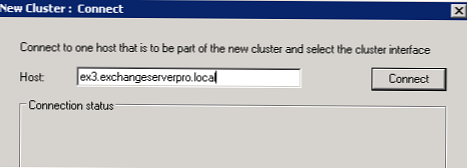
Vyberte rozhraní, které bude klastr používat, a klikněte na Další.
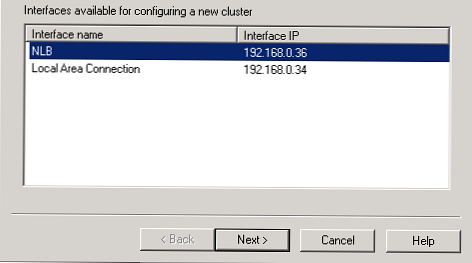
Ponechejte všechny parametry prvního uzlu jako výchozí a klikněte na Další.
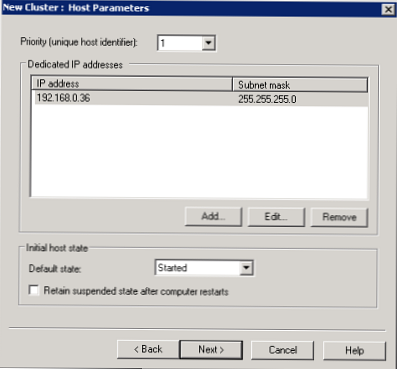
Klikněte na Přidat
a zadejte adresu IP (v4) klastru NLB a poté Dobře.
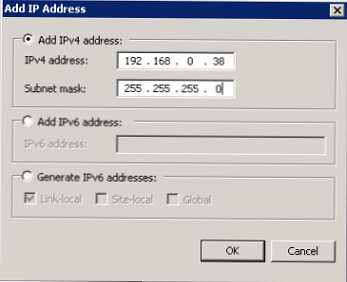
Klikněte na Další.
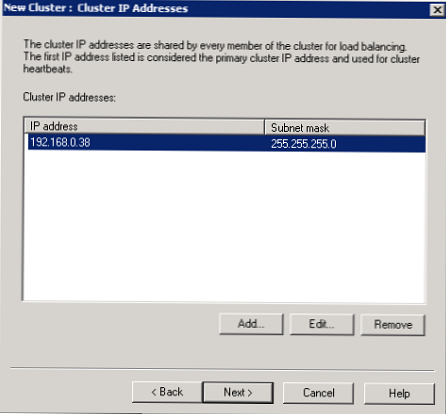
Zadejte například název klastru kasarray.exchangeserverpro.místní. Klikněte na Další.

Pak můžete nakonfigurovat různá pravidla pro porty, ale v tomto případě ponecháme standardní pravidla. Chcete-li vytvořit klastr NLB, klikněte na Dokončit.
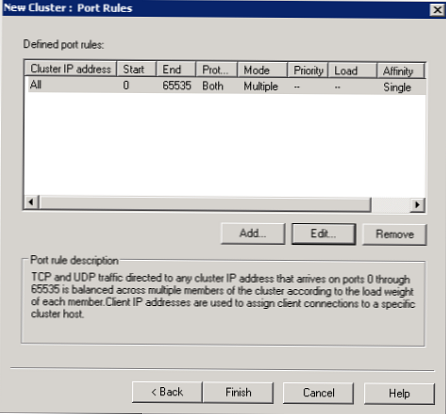
V současné době se náš klastr NLB skládá z jednoho serveru, musíte přidat druhý server CAS.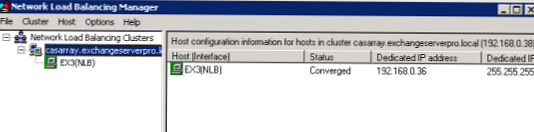
Klepněte pravým tlačítkem myši na nově vytvořený cluster a vyberte Přidat Hostitel do Cluster.
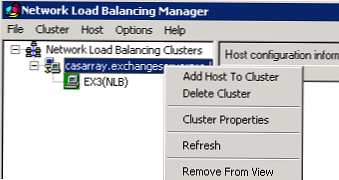
Zadejte název druhého serveru a klikněte na Připojte se. A znovu vyberte síťové rozhraní, které bude cluster používat, klikněte na Další.
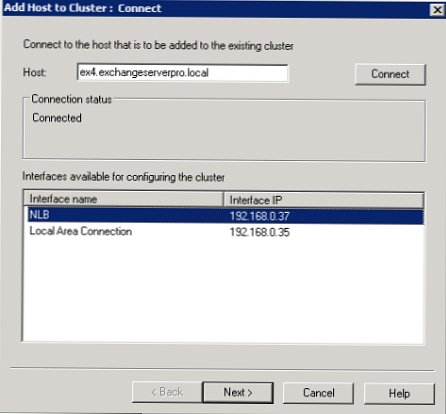
Ponechte výchozí nastavení a klikněte na Další.
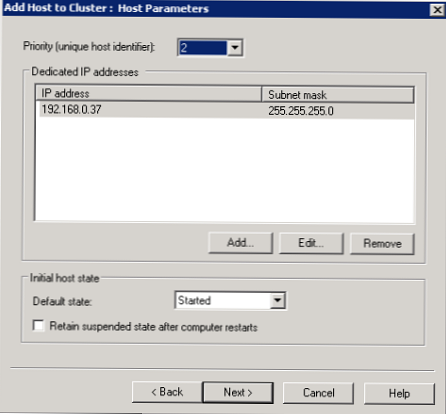
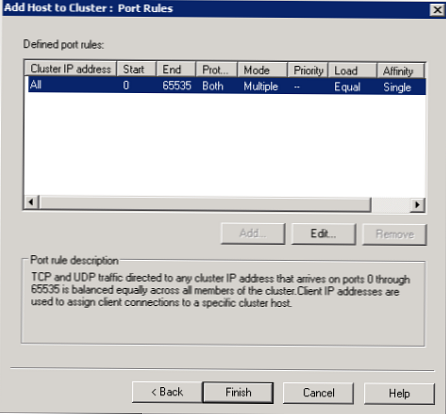
V důsledku toho byl do clusteru NLB přidán druhý uzel..
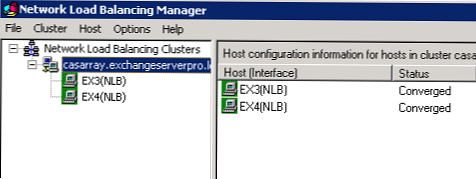
Vytvořte pole serverů Client Access
Po vytvoření klastru NLB pojďme k vytvoření pole serverů CAS Exchange Server 2010..
Nejprve zaregistrujte záznam DNS pro název klastru NLB.
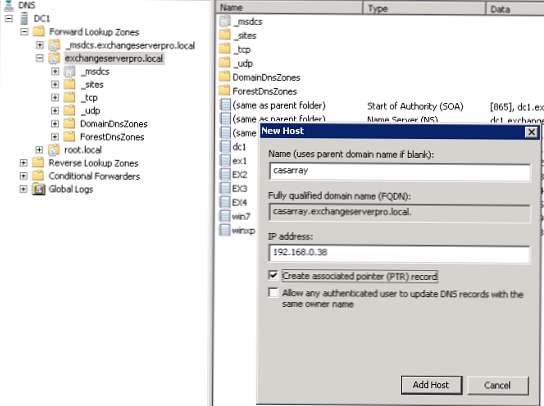
Za druhé, na kterémkoli ze serverů otevřete konzolu Exchange Management Shell a spusťte:
[PS] C: \> New-ClientAccessArray - jméno CASArray - Web „Default-First-Site-Name“ -Fqdn casarray.exchangeserverpro.local
Aktualizace databáze poštovní schránky
Po vytvoření pole CAS pro každou novou poštovní databázi vytvořenou na stejném webu služby Active Directory bude server vytvořený námi vytvořené pole CAS označen jako server, který zpracovává požadavky RPC (RpcClientAccessServer) do poštovních schránek v této databázi..
Všechny existující poštovní databáze však budou muset být aktualizovány ručně, aby se uživatelé poštovních schránek v těchto databázích připojili k serverovému poli, které jsme vytvořili.
[PS] C: \> Get-MailboxDatabase -Server EX2 | fl name, rpc *
Název: Databáze poštovních schránek 02
RpcClientAccessServer: EX3.exchangeserverpro.local
Jak vidíte, aktuální poštovní databáze na serveru EX2 je nakonfigurována tak, aby jako server RpcClientAccessServer používala jediný server CAS.
Chcete-li aktualizovat všechny databáze na serveru, musíte spustit příkaz:
[PS] C: \> Get-MailboxDatabase -Server EX2 | Set-MailboxDatabase -RpcClientAccessServer casarray.exchangeserverpro.local
Aktuální stav můžete zkontrolovat stejným příkazem:
[PS] C: \> Get-MailboxDatabase -Server EX2 | fl name, rpc *
Název: Databáze poštovních schránek 02
RpcClientAccessServer: casarray.exchangeserverpro.local
Poznámka:: Je třeba poznamenat, že všechny existující profily aplikace Outlook zůstanou nakonfigurovány na samostatném serveru Client Access a nikoli na poli CAS. A samozřejmě, když dojde k selhání tohoto serveru, nebude cluster NLB přesměrován na jiný server. Tyto profily bude nutné překonfigurovat ručně, aby bylo možné používat řadu CAS serverů. Z tohoto důvodu je vhodnější nakonfigurovat pole CAS před migrací poštovních schránek uživatelů na server Exchange Server 2010.











